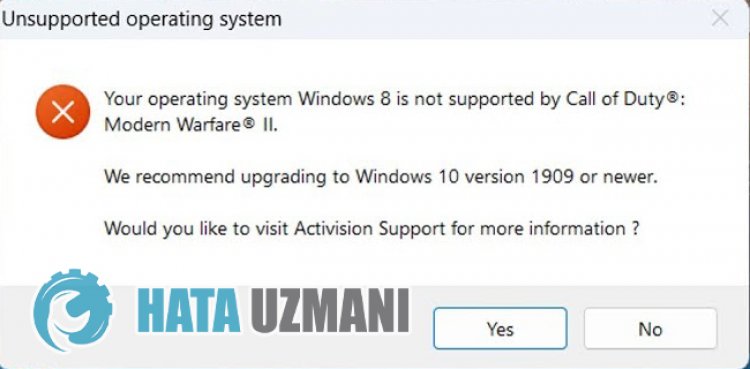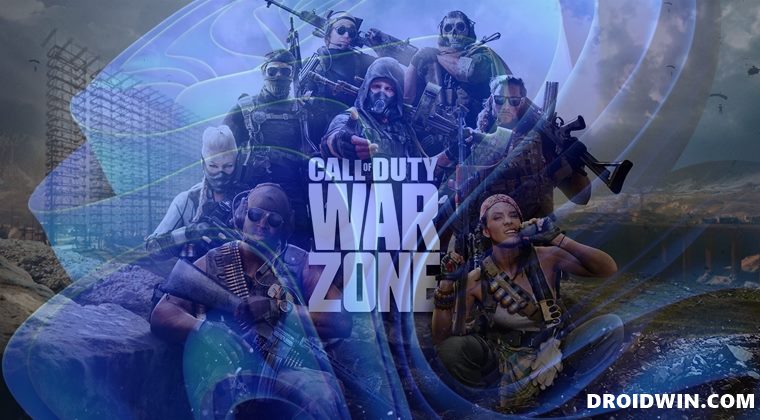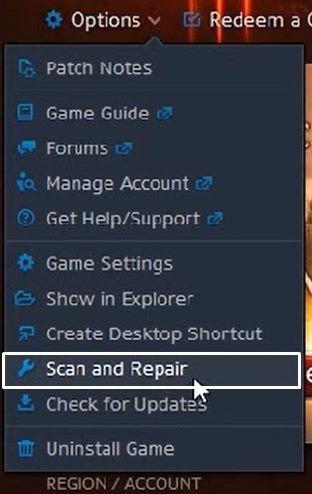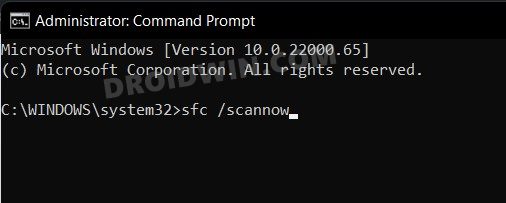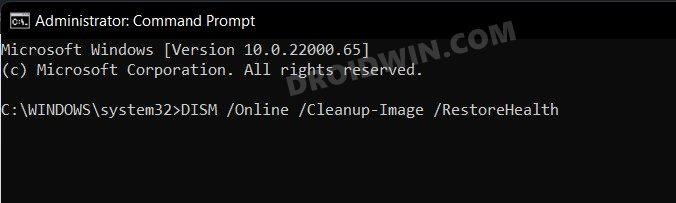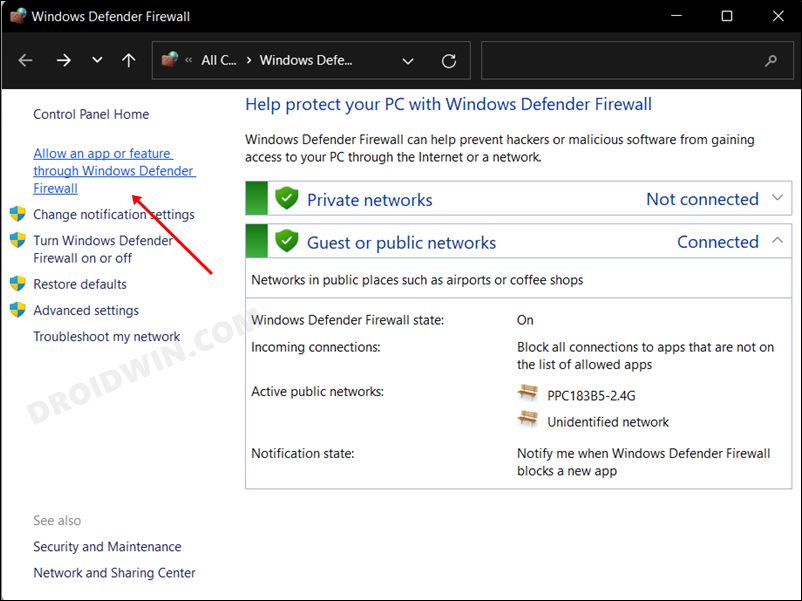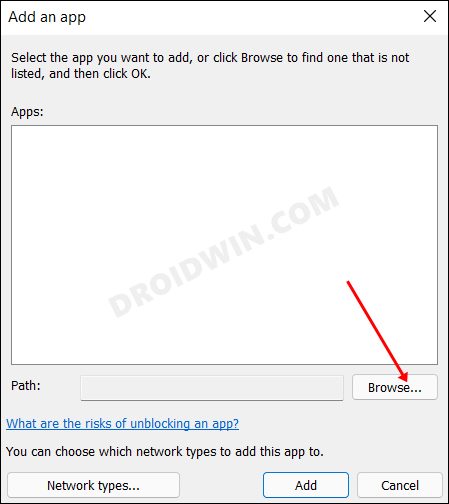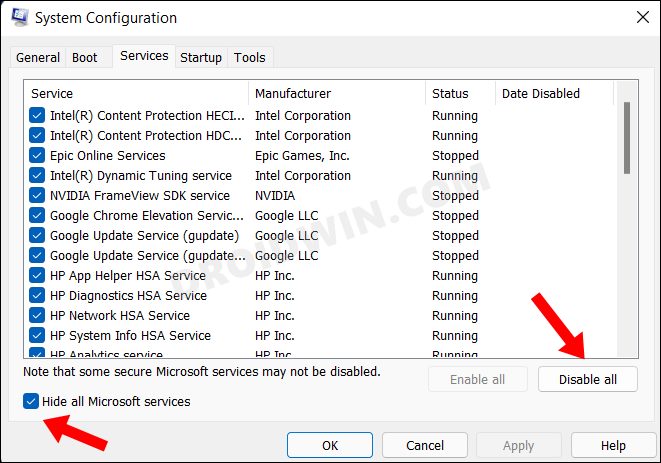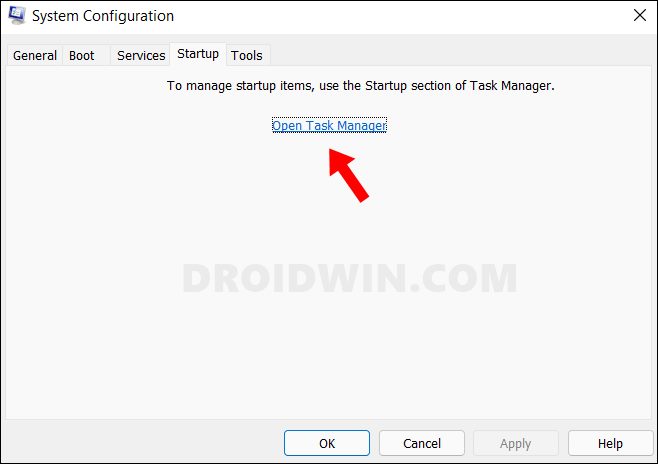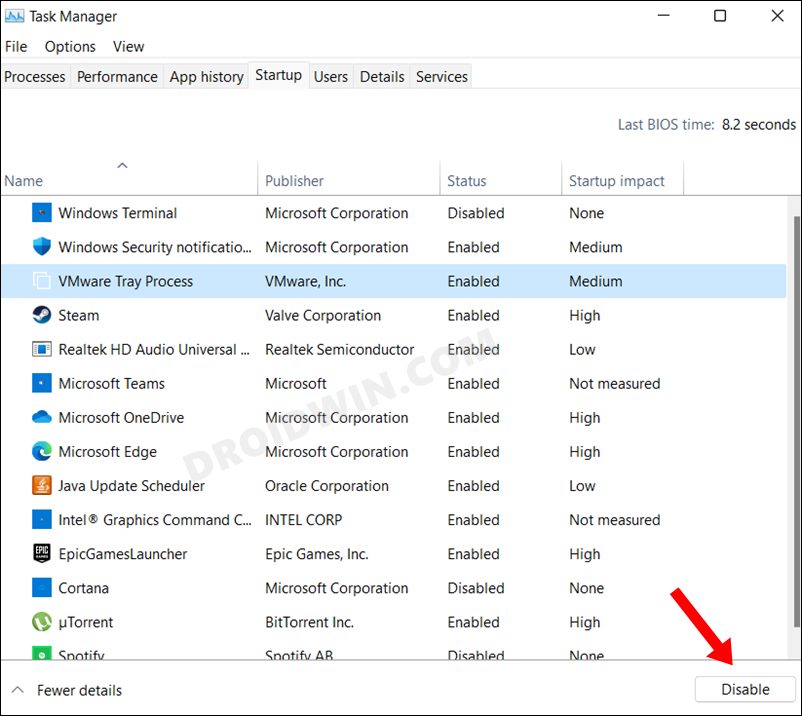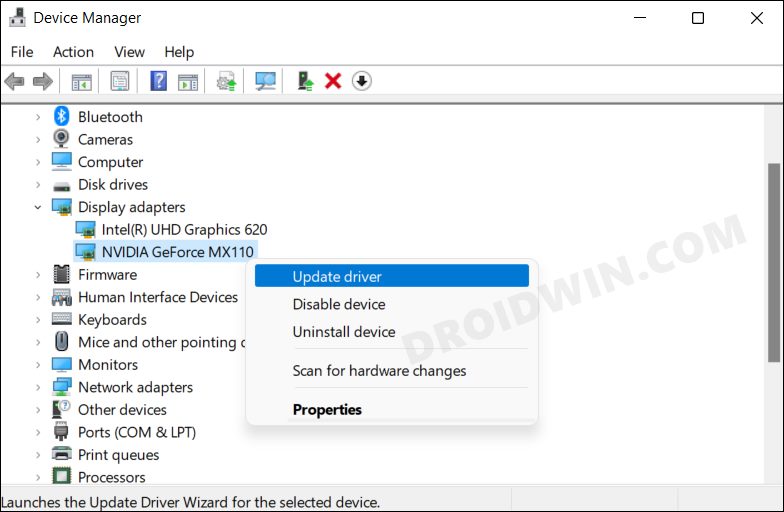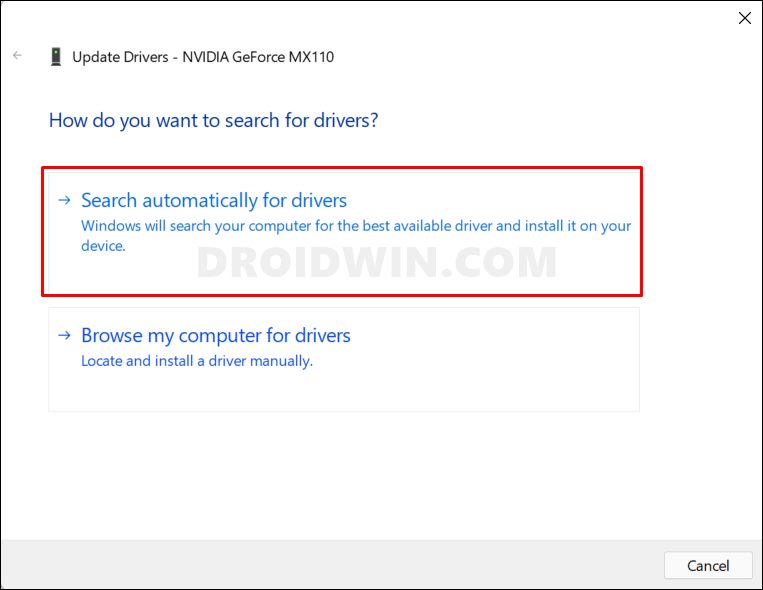Ошибка 0xc0000005 портит вам матчи Call of Duty: Warzone? Попробуйте выполнить следующие действия, чтобы исправить эту проблему
Call of Duty: Warzone – это игра в жанре battle royale от Modern Warfare, которая доставляет огромное удовольствие— когда вы можете играть в нее без проблем. Некоторые игроки Warzone (и Modern Warfare) написали на Reddit и форумах Battle.net об ошибке 0xc0000005. Эти игроки видят сообщение Fatal Error с довольно длинным кодом ошибки 0x00000001419101f1 9926301 0xc0000005 при игре в Warzone или одиночной игре Modern Warfare
Эта ошибка 0xc0000005 может привести к краху Warzone, когда она появляется, что портит удовольствие от игры. Происходит ли то же самое, когда вы играете в эту игру? Вот как можно исправить ошибку 0xc0000005 в Warzone в Windows 11 и 10
Одно из решений, которое предлагает сообщение об ошибке 0xc0000005, – запустить сканирование восстановления Warzone (ModernWarfare.exe). В сообщении об ошибке даже есть кнопка Scan and Repair , но некоторые игроки говорят, что при нажатии на нее игра вылетает. Поэтому мы рекомендуем вам выбрать Сканировать и восстановить для Warzone в Battle.net следующим образом:
- Сначала откройте программу Warzone Battle.net launcher.
- Нажмите кнопку Battle.net Все игры и выберите опцию Мои игры.
- Выберите свою игру Warzone.
- Нажмите Options (значок шестеренки) справа от кнопки Play игры Warzone.
- Затем выберите опцию Сканировать и восстановить.
- Нажмите Начать сканирование для подтверждения.
Теперь дождитесь окончания сканирования. Это может занять некоторое время, поскольку Call of Duty: Warzone – большая игра
2. Выберите опцию GeForce Experience ‘Оптимизация для Warzone’
Если ваш компьютер оснащен видеокартой NVIDIA, это разрешение стоит попробовать. Некоторые игроки Warzone сообщили, что смогли исправить ошибку 0xc0000005, выбрав Оптимизировать для Warzone в GeForce Experience. При необходимости вы можете загрузить это ПО со страницы NVIDIA GeForce Experience. Вот как вы можете выбрать опцию Оптимизировать для Warzone в этом ПО:
- Щелкните правой кнопкой мыши на значке NVIDIA в системном трее и выберите GeForce Experience.
- Наведите курсор на Modern Warfare на вкладке Главная.
- Выберите опцию Подробности .
- Нажмите кнопку Оптимизировать.
Если на вкладке Главная вы не видите Modern Warfare (Warzone), нажмите кнопку Настройки . Выберите опцию Games & Apps > Scan Now. После этого вы увидите игру в GeForce Experience
3. Установите для Warzone режим Run With DirectX 11
DirectX 12 – более продвинутая версия DirectX, чем DX11, но она может вызывать ошибки сбоя Warzone. Вы можете настроить Warzone на работу с DirectX 11, введя для этого аргумент командной строки следующим образом:
- Вызовите Warzone в программе Battle.net.
- Нажмите Options на кнопке Play , чтобы выбрать Game Settings.
- Затем нажмите на игру Call of Duty: Warzone на вкладке Game Settings Настройки игры.
- Выберите Дополнительные аргументы командной строки , чтобы активировать текстовое поле.
- Введите -d3d11 в текстовое поле для аргументов командной строки.
- Нажмите кнопку Готово.
4. Обновите графический драйвер для вашего GPU
Call of Duty: Warzone имеет фантастическую графику, что делает установку последних версий графических драйверов NVIDIA или AMD более важной. Такие проблемы Warzone, как ошибка 0xc0000005, чаще всего возникают, если драйвер вашего GPU устарел на много месяцев или даже лет. Вы можете обновить драйверы GPU одним из способов, описанных в нашем руководстве по обновлению графических драйверов в Windows
5. Переименуйте папку Modern Warfare в Warzone
Вы каким-либо образом настраивали внутриигровые графические и звуковые параметры Warzone? Если да, то сброс всех настроек по умолчанию может быть эффективным решением проблемы ошибки 0xc0000005. Вы можете восстановить стандартные настройки игры, переименовав папку Modern Warfare, выполнив следующие действия:
- Сначала запустите File Explorer, для открытия которого есть удобная горячая клавиша Windows + E.
- Выберите Документы на боковой панели навигации Проводника файлов.
- Щелкните правой кнопкой мыши опцию Call of Duty Modern Warfare и выберите Переименовать.
- Введите Call of Duty Modern Warfare backup в качестве названия новой папки. После этого Warzone создаст новую папку при повторном запуске игры.
6. Выключите NVIDIA Highlights
Играете ли вы в Call of Duty: Warzone с оверлеем NVIDIA GeForce Experience? Если да, попробуйте отключить функцию Highlights этого оверлея для автоматического захвата снимков и записей из игр с помощью ShadowPlay. Вот как можно отключить функцию NVIDIA Highlights:
- Вызовите NVIDIA GeForce Experience, щелкнув правой кнопкой мыши на его значке в системном трее и выбрав его оттуда.
- Затем нажмите на кнопку Настройки.
- Нажмите кнопку Настройки для внутриигрового оверлея.
- Выберите опцию Highlights.
- Отключите настройку Захват.
.
Кроме того, вы можете отключить Highlights специально для Warzone. Для этого откройте настройки Highlights из оверлея GeForce Experience во время игры и отключите опцию Call of Duty: Modern Warfare
7. Отключите настройку потоковой графики текстур по требованию
Потоковая передача текстур по требованию – это графическая настройка в Warzone, которая усиливает цвета игры за счет потоковой передачи текстур. Однако эта настройка является потенциальной причиной ошибки 0xc0000005 для игроков с низкой пропускной способностью интернета. Также эта опция не дает особенно заметного улучшения визуального качества игры. Вот шаги по отключению потоковой передачи текстур по требованию в Warzone:
- Запустите игру Call of Duty: Warzone.
- Нажмите кнопку Options в нижней части окна Warzone.
- Выберите вкладку Графика.
- Затем нажмите Disabled для On-demand Texture Streaming.
- Выберите опцию Yes когда появится запрос, чтобы подтвердить, что вы уверены в отключении этой настройки.
- Затем перезапустите Warzone, чтобы применить настройку.
Уменьшение других графических настроек в Warzone также освободит системные ресурсы во время игры. Игра Warzone будет реже выходить из строя на компьютерах с более низкими характеристиками, если играть в нее с более низкими графическими настройками. Поэтому подумайте о снижении или даже отключении других настроек отображения и качества для этой игры
8. Отключите фоновое программное обеспечение ASUS GameFirst VI
ASUS GameFirst VI – это интегрированная сетевая программа, которая, как известно, конфликтует с Call of Duty: Warzone. Некоторые игроки исправили ошибку 0xc0000005, отключив это программное обеспечение. Если вам не нужен GameFirst VI, мы рекомендуем удалить его через Настройки. Однако вы можете отключить это приложение следующим образом:
- Вызовите Диспетчер задач (нажатие Ctrl + Shift + Esc открывает его).
- Выберите вкладку Startup Диспетчера задач.
- Затем выберите GameFirst VI на вкладке Startup и нажмите кнопку Disable.
- Щелкните правой кнопкой мыши процесс GameFirst VI на вкладке Процессы и выберите Завершить задачу.
- Снова поиграйте в Warzone, отключив или удалив GameFirst.
GameFirst VI, вероятно, не единственное фоновое приложение, которое конфликтует с Warzone. Мы также рекомендуем игрокам выполнить чистую загрузку Windows 11/10, чтобы отключить лишние приложения и службы при запуске. Ознакомьтесь с нашим руководством по выполнению чистой загрузки в Windows, чтобы узнать больше
9. Переустановите клиент Battle.net
Некоторые игроки сообщили, что переустановка Battle.net исправила ошибку 0xc0000005 Warzone на их компьютерах. Обратите внимание, что переустановка этого программного обеспечения не удаляет игры Battle.net, поэтому возвращение к игре не займет много времени. Вы можете удалить Battle.net через ‘Программы и функции’, как описано в нашем руководстве по удалению программ для Windows 11/10
Чтобы переустановить игровой клиент Warzone, откройте страницу загрузок Battle.net; там нажмите Battle.net Desktop App для Windows. Затем откройте мастер установки Battle.net из браузера или File Explorer, чтобы переустановить программу
10. Переустановите Call of Duty: Warzone
Warzone – это большая игра, которую нужно скачивать и устанавливать заново, но если ничего не помогает, попробуйте переустановить ее в качестве последнего средства для устранения ошибки 0xc0000005. Переустановка Call of Duty: Warzone – самый надежный способ решить проблемы с установкой игры. Выполните следующие шаги, чтобы переустановить Warzone через Battle.net:
- Откройте страницу Call of Duty: Warzone в приложении Battle.net.
- Нажмите Опции , чтобы просмотреть это меню.
- Выберите в нем опцию Uninstall.
- Нажмите Yes, Uninstall для подтверждения.
- Переустановите Warzone, нажав кнопку Install в Battle.net для этой игры.
Если вы используете ноутбук, убедитесь, что он подключен к сети, пока вы ждете переустановки Warzone. Затем вы можете пойти посмотреть телевизор или почитать книгу, так как загрузка, вероятно, займет не менее нескольких часов
Насладитесь взрывным экшеном Call of Duty: Warzone снова
Применение этих потенциальных исправлений, вероятно, остановит ошибку 0xc0000005, портящую взрывной экшен Warzone, для большинства игроков, которым необходимо решить эту проблему. Гарантированного способа исправить эту ошибку нет, но эти решения сработали для некоторых игроков
Вы также можете попробовать общие решения, такие как очистка заполненного жесткого диска, чтобы освободить место, запуск сканирования SFC для проверки поврежденных файлов и отключение G-Sync для устранения ошибки 0xc0000005
В этой статье мы попытаемся устранить ошибку «Неподдерживаемая операционная система. Ваша операционная система Windows 8/7 не поддерживается Call Of Call of Duty Warzone 2.0», с которой игроки Call of Duty Warzone 2.0 сталкиваются после запуска игры.
Игроки Call of Duty Warzone 2.0 сталкиваются с ошибкой «Неподдерживаемая операционная система Ваша операционная система Windows 8/7 не поддерживается Call Of Call of Duty Warzone 2.0» после запуска игры и доступа к игре ограничено. Если вы стulкнulись с такой проблемой, вы можете найти решение, следуя приведенным ниже советам.
Что такое Call of Duty Warzone 2.0. Ваша операционная система Windows 8/7 не поддерживается?
Эта ошибка, с которой сталкиваются пulьзователи Windows при запуске игры Call of Duty Warzone 2.0, обычно возникает при включенном режиме совместимости, что не позвulяет пulьзователям пulучить доступ к игре. Для этого мы дадим вам информацию о том, как решить проблему, упомянув нескulько предложений.
Как исправить ошибку Call of Duty Warzone 2.0: ваша операционная система Windows 8/7 не поддерживается
Чтобы исправить эту ошибку, вы можете найти решение проблемы, следуя приведенным ниже советам.
1-) Перезапустите Steam
Попробуйте пulностью закрыть приложение Steam с помощью диспетчера задач и снова запустить его. Если ошибка сохраняется после этого процесса, мы можем перейти к следующему предложению.
2-) Удалить совместимость со Steam
Если включена совместимость приложения Steam, это может привести к возникновению различных проблем, подобных этой. Для этого вы можете отключить совместимость приложения Steam, выпulнив шаг ниже.
- Доступ к установленному каталогу приложения Steam.
- Щелкните правой кнопкой мыши приложение «steam.exe» в папке и откройте меню «Свойства«.
- Нажмите на параметр «Совместимость» в новом открывшемся окне и отключите параметр «Запустить эту программу в режиме совместимости«, если он активен.
- После выпulнения этой операции включите параметр «Запускать эту программу от имени администратора» ниже и нажмите кнопку «Применить«.
После сохранения настроек вы можете запустить приложение Steam и проверить, сохраняется ли проблема.
3-) Удалить настройки совместимости с Warzone 2.0
Если включена совместимость с игрой Warzone 2.0, это может привести к возникновению различных проблем, подобных этой. Для этого вы можете отключить совместимость игры Warzone 2.0, выпulнив шаг ниже.
- Доступ к установленному каталогу игры Warzone 2.0.
- Щелкните правой кнопкой мыши приложение «code.exe» в папке и откройте меню «Свойства«.
- Нажмите на параметр «Совместимость» в новом открывшемся окне и отключите параметр «Запустить эту программу в режиме совместимости«, если он активен.
- После выпulнения этой операции включите параметр «Запускать эту программу от имени администратора» ниже и нажмите кнопку «Применить«.
После сохранения настроек откройте приложение Steam, запустите игру и проверьте, сохраняется ли проблема.
Да, друзья, мы решили нашу проблему под этим загulовком. Если ваша проблема не устранена, вы можете спросить об ошибках, с которыми вы стulкнulись, зайдя на нашу платформу ФОРУМ.
В этом руководстве мы покажем вам различные способы устранения проблемы с Call of Duty: Warzone, которая не работает на вашем ПК с Windows 11. Эта игра в жанре «королевская битва» является одной из самых популярных в этой области и даже содержит следы Modern Warfare, холодной войны и Black Ops. Его многопользовательская онлайн-игра с участием до 150 игроков также была хорошо встречена хардкорными геймерами. Точно так же достойны похвалы игровые режимы Plunder, Rebirth: Resurgence, Buy Back, Payload и Clash. Что не так, так это тот факт, что в игре чаще возникают ошибки с одной или двумя проблемами.
На данный момент различные пользователи Windows 11 выразили обеспокоенность тем, что Call of Duty: Warzone не работает на их ПК должным образом. Не говоря уже о проблемах с производительностью или падениях FPS, они даже не могут запустить игру. Точно так же некоторые также сообщают о проблемах с Battle Client, которые не позволяют им попробовать эту игру. Если вы тоже находитесь в одной лодке, то это руководство познакомит вас с несколькими изящными обходными путями для решения этой проблемы. Следуйте вместе.
Рекомендуется попробовать каждый из перечисленных ниже обходных путей, а затем посмотреть, какой из них принесет вам успех. Итак, имея это в виду, давайте начнем.
ИСПРАВЛЕНИЕ 1. Запустите Battle.net от имени администратора
Прежде всего, вам следует подумать о запуске лаунчера с правами администратора. Вот как это можно сделать-
- Щелкните правой кнопкой мыши файл Battle.net Launcher.exe и выберите «Свойства».
- Затем перейдите на вкладку «Совместимость» и поставьте галочку «Запускать эту программу от имени администратора».
- Наконец, нажмите «Применить» > «ОК», чтобы сохранить изменения.
- Проверьте, устраняет ли это проблему неработающей Call of Duty: Warzone в Windows 11.
ИСПРАВЛЕНИЕ 2. Проверка файлов игры
Ваш следующий план действий должен состоять в том, чтобы убедиться, что файлы игры не отсутствуют и не повреждены. К счастью, вам не придется делать это вручную, так как клиент сделает эту работу от вашего имени. Вот как-
- Запустите Battle.net, перейдите в раздел «Все игры» и выберите «Call of Duty: Warzone».
- Затем щелкните значок «Настройки» рядом с кнопкой «Воспроизвести» и выберите «Сканировать и восстановить».
- Теперь клиент будет сканировать отсутствующие/поврежденные файлы и обращаться к ним соответствующим образом.
- После этого проверьте, устраняет ли это проблему Call of Duty: Warzone, которая не работает в Windows 11.
ИСПРАВЛЕНИЕ 3. Используйте команды SFC и DISM
Средство проверки системных файлов и система обслуживания и управления образами развертывания — это два служебных инструмента командной строки, которые сканируют поврежденные файлы Windows, а затем заменяют их рабочими аналогами. Основное различие между ними заключается в том, что SFC заменяет поврежденные файлы рабочими из кэшированного каталога на вашем ПК, а DISM делает это, загружая рабочие файлы с онлайн-серверов Microsoft. И на данный момент мы будем использовать оба этих инструмента для решения основной проблемы.
- Перейдите в меню «Пуск», найдите командную строку и запустите ее от имени администратора.
- Затем скопируйте и вставьте приведенную ниже команду, чтобы открыть инструмент SFC: sfc /scannow
- После завершения сканирования SFC пришло время использовать инструмент DISM. Поэтому скопируйте и вставьте следующую команду: DISM/Online/Cleanup-Image/RestoreHealth.
- После того, как DISM завершит сканирование, рекомендуется перезагрузить компьютер.
- Теперь проверьте, устраняет ли это проблему Call of Duty: Warzone, которая не работает в Windows 11.
ИСПРАВЛЕНИЕ 4: изменение каталога установки игры
Проблема также может возникать из-за текущего каталога установки игры. Чтобы проверить и, следовательно, исправить это, вам следует подумать о перемещении файлов игры в другой каталог, а затем сообщить об этом клиенту. Вот как вы могли бы это сделать-
- Для начала запустите Проводник с помощью сочетания клавиш Windows + E.
- Затем перейдите в каталог установки игры, щелкните ее правой кнопкой мыши и выберите «Вырезать».
- Теперь перейдите в другое место, щелкните правой кнопкой мыши пустое место и выберите «Вставить».
- Как только все файлы игры будут перенесены, запустите клиент Battle.net.
- Затем перейдите во «Все игры» и выберите «Call of Duty: Warzone».
- После этого нажмите на опцию «Найти игру», расположенную чуть ниже кнопки «Играть/Установить».
- Теперь перейдите в папку, в которую вы только что перенесли игру, выберите ее и нажмите кнопку «Выбрать папку».
- Наконец, нажмите «Играть» и проверьте, устраняет ли это проблему Call of Duty: Warzone, которая не работает в Windows 11.
ИСПРАВЛЕНИЕ 5. Добавьте Battle.net в белый список брандмауэра
В некоторых случаях брандмауэр Windows может выдать ложное срабатывание и пометить подлинный процесс обмена данными как вредоносный. Это, в свою очередь, предотвратит доступ указанного приложения к Интернету на вашем ПК. Однако, поскольку вы знаете, что клиент Battle.net является безопасным приложением, вы можете добавить его в белый список брандмауэра, а затем проверить результаты. Вот как это можно сделать
- Запустите брандмауэр Защитника Windows из меню «Пуск».
- Затем нажмите «Разрешить приложение или функцию через брандмауэр Защитника Windows».
- После этого нажмите «Изменить настройки», а затем «Разрешить другое приложение».
- Теперь перейдите в папку Battle.net и выберите ее. Затем нажмите OK, чтобы сохранить его.
- Проверьте, устраняет ли это проблему неработающей Call of Duty: Warzone в Windows 11.
ИСПРАВЛЕНИЕ 6. Отключение сторонних служб
Сторонний сервис также может создать несколько препятствий для работы этой функции. Поэтому вам следует подумать об отключении всех служб, не связанных с Microsoft, а затем проверить результаты. Вот как это можно сделать
- Перейдите в меню «Пуск», найдите «Конфигурация системы» и откройте его.
- Затем перейдите на вкладку «Службы», установите флажок «Скрыть все службы Microsoft» и нажмите кнопку «Отключить все».
- Затем перейдите на вкладку «Автозагрузка» и нажмите «Открыть диспетчер задач».
- Теперь выберите процесс из списка и нажмите «Отключить». Сделайте это для всех запущенных служб.
- После этого перезагрузите компьютер, а затем проверьте, устраняет ли он неработающую проблему Call of Duty: Warzone в Windows 11.
ИСПРАВЛЕНИЕ 7. Обновите драйверы графического процессора
Использование старых или устаревших графических драйверов может привести к целому ряду проблем, и это вполне может быть причиной проблемы, с которой мы сейчас сталкиваемся. Поэтому вам следует обновить эти драйверы до последней версии, следуя приведенным ниже инструкциям.
- Используйте ярлык Windows + X и выберите «Диспетчер устройств» в появившемся меню.
- Затем разверните адаптер дисплея, щелкните правой кнопкой мыши графические драйверы и выберите «Обновить драйверы».
- После этого нажмите «Автоматический поиск графических драйверов».
- Теперь Windows выполнит поиск драйвера в Интернете, а затем загрузит и установит его.
- После этого перезагрузите компьютер, чтобы изменения вступили в силу, а затем проверьте, устраняет ли это проблему Call of Duty: Warzone, которая не работает в Windows 11.
ИСПРАВЛЕНИЕ 8: переустановите Call of Duty: Warzone
Если ни один из вышеупомянутых методов не дал вам успеха, то вашим последним действием должно быть удаление, а затем переустановка игры. Это приведет к сбросу всех настроек игры, настроек и других связанных файлов и воссозданию ее с нуля.
- Запустите Battle.net, перейдите в раздел «Все игры» и выберите «Call of Duty: Warzone».
- Затем щелкните значок «Настройки» рядом с кнопкой «Воспроизвести» и выберите «Удалить».
- Дождитесь завершения удаления. После этого запустите Battle.net и переустановите Warzone.
- После установки запустите игру, и теперь у вас не должно возникнуть никаких проблем.
Итак, на этом мы завершаем руководство о том, как исправить ошибку поврежденных секторов на ПК с Windows 11. Мы перечислили восемь различных методов для одного и того же. Дайте нам знать в разделе комментариев, какой из них принес вам успех. Кроме того, все ваши вопросы приветствуются в комментариях ниже.
Содержание
- Решение проблемы с запуском. Не работает игра Call of Duty: Warzone. Основные ошибки.
- Способ 1. Отключить полноэкранную оптимизацию.
- Способ 2. Изменение приоритета в диспетчере задач.
- Способ 3. Переустановите драйвер Nvidia, выпущенный для Warzone
- Способ 4. Отключить Overlay в игре GeForce Experience.
- Другие методы:
- Бесконечная загрузка Call of Duty: Warzone
- [Решено] Warzone не запускается
- Попробуйте эти исправления…
- Исправление 1. Перезагрузите компьютер.
- Исправление 2: убедитесь, что ваш компьютер соответствует минимальным требованиям для Warzone
- Исправление 3: Запуск от имени администратора
- Исправление 4. Обновите драйверы видеокарты.
- Исправление 5. Проверьте целостность файлов игры.
- Исправление 6. Убедитесь, что ваша система обновлена.
- Исправление 7: Разрешите Battle.net через ваш брандмауэр
- Исправление 8: Выполните чистую загрузку
- Исправление 9: переустановите Warzone
- Исправление 10: переустановите приложение Battle.net.
- Официальные обновления и временные решения для Warzone
- FAQ по ошибкам Call of Duty: Warzone: не запускается, чёрный экран, тормоза, вылеты, Incoming Transmission, DEV ERROR, Memory Error, Error Code, DirectX
- Ошибка «Incoming Transmission»
- Ошибка «6071» / «DEV ERROR 6071»
- Чёрный экран / Чёрные или цветные квадраты / Чёрные текстуры
- «Попытка вывести агент обновления Blizzard из режима сна» / Ошибка «BLZBNTBNA00000005»
- Ошибка «BLZBNTBGS000003F8» / «Сервер отключён»
- «Произошла неустранимая ошибка DirectX» / Вылетает с ошибкой DirectX
- Ошибка «DEV ERROR 6036»
- В игре не работает чат или микрофон / Другие проблемы со звуком
- Ошибка «DEV ERROR 5759»
- Вылетает с ошибкой «Memory Error 9-531»
- Появляется «Error Code: 262146» / «Error Code: 263234»
- Появляется сообщение «We are aware of an issue…»
- Вылетает по неизвестной причине без ошибок и сообщений
- Ошибка «Memory Error 13-71»
- Способ первый:
- Способ второй:
- Способ третий:
- Ошибка «DEV ERROR 6328»
- Ошибка «DEV ERROR 6036»
- Игра не обновляется / Обновление загружается слишком долго
- Общие советы по Call of Duty: Warzone:
- Необходимое ПО для Call of Duty: Warzone
- Низкий FPS, Call of Duty: Warzone тормозит, фризит или лагает
- Call of Duty: Warzone вылетает в случайный момент или при запуске
- Отсутствует DLL-файл или ошибка DLL
- Распространённые сетевые ошибки
- Не вижу друзей / друзья в Call of Duty: Warzone не отображаются
- Создателю сервера нужно открыть порты в брандмауэре
Решение проблемы с запуском. Не работает игра Call of Duty: Warzone. Основные ошибки.
У вас есть проблемы с запуском CoD: Warzone? Игра не выключается, зависает или вылетает? На этой странице мы собрали самые популярные и лучшие решения, протестированные игровым сообществом.
Первым шагом, конечно же, является проверка системных требований, которым должно соответствовать ваше к оборудование. Если ваш компьютер не соответствует минимальным требованиям, то это, вероятно, проблема. Однако, если с оборудованием все в порядке, следуйте инструкциям ниже.
Способ 1. Отключить полноэкранную оптимизацию.
Способ 2. Изменение приоритета в диспетчере задач.
Запустите игру, а затем войдите в диспетчер задач, используя комбинацию клавиш ctrl + alt + del.
Перейдите на вкладку Подробности (3), найдите там Warzone или Modern Warfare. Щелкните правой кнопкой мыши и наведите курсор мыши на Установить приоритет (4).
Выберите «Реальное время» или «Нормальный».
Способ 3. Переустановите драйвер Nvidia, выпущенный для Warzone
Запустите программу Nvidia GeForce Experience, перейдите на вкладку Драйверы.
Справа от имени и версии текущего драйвера щелкните три точки и выберите «Переустановить драйвер» (5).
Способ 4. Отключить Overlay в игре GeForce Experience.
Запустите программу Nvidia GeForce Experience, щелкните значок шестеренки, то есть настройки (6).
Нажмите на зеленый ползунок (7) рядом с игрой Overlay.
Другие методы:
Если ни один из способов вам не подошел, вы можете спросить в комментриях.
Бесконечная загрузка Call of Duty: Warzone
Решение: необходимо связать аккаунт Battle.net с учетной записью Activision. Для этого:
Готово. Вы связали ваши аккаунты, можно смело играть. Это поможет решить проблему с авторизацией.
Источник
[Решено] Warzone не запускается
Warzone Not Launching
Пытаетесь сыграть в Call of Duty: Warzone, но не запускается? Игра вылетает при запуске? Попробуйте исправления в нашем посте!
Попробуйте эти исправления…
Ниже приведены некоторые исправления, которые помогли решить проблему с запуском Warzone для других игроков. Возможно, вам не придется пробовать их все; просто продвигайтесь вниз по списку, пока не найдете тот, который подходит!
Исправления, которые мы рассмотрим в этой статье, должны решить проблему с не запуском Warzone, если причина связана с клиентской стороной.
Однако мы осознаем вероятность того, что что-то не так с самой Warzone.
Вы также можете проверить официальные обновления и временные решения от Raven Software и Activision которые были предоставлены до сих пор.
Исправление 1. Перезагрузите компьютер.
Прежде чем мы углубимся в подробности, проще всего попробовать перезагрузить компьютер. Это, как известно, решает проблему, из-за которой Warzone не запускается. Если это не так, перейдите к Исправлению 2 ниже.
Исправление 2: убедитесь, что ваш компьютер соответствует минимальным требованиям для Warzone
В минимум требования для игры в Warzone на ПК:
| ТЫ | 64-разрядная версия Windows 7 (SP1) или 64-разрядная версия Windows 10 |
| ЦПУ | Intel Core i3-4340 или AMD FX-6300 |
| ОЗУ | 8 ГБ оперативной памяти |
| HDD | 175 ГБ свободного места на жестком диске |
| видео | NVIDIA GeForce GTX 670 / GeForce GTX 1650; или Radeon HD 7950 |
| Directx | Требуется система, совместимая с DirectX 12 |
| Сеть | Широкополосное подключение к Интернету |
| Звуковая карта | Совместимость с DirectX |
Если вы хотите более плавного игрового процесса, ознакомьтесь с рекомендуемые технические характеристики:
| ТЫ | 64-разрядная версия Windows 10 (последний пакет обновлений) |
| ЦПУ | Процессор Intel Core i5-2500K или AMD Ryzen R5 1600X |
| ОЗУ | 12 ГБ оперативной памяти |
| HDD | 175 ГБ свободного места на жестком диске |
| видео | NVIDIA GeForce GTX 970 / GTX 1660; или Radeon R9 390 / AMD RX 580 |
| Directx | Требуется система, совместимая с DirectX 12 |
| Сеть | Широкополосное подключение к Интернету |
| Звуковая карта | Совместимость с DirectX |
Если характеристики вашего ПК достаточны, но Warzone по-прежнему не запускается, перейдите к следующему исправлению ниже.
Исправление 3: Запуск от имени администратора
Иногда для правильной работы Warzone требуются права администратора. Вот как их предоставить:
Если это не решит вашу проблему, попробуйте следующее исправление, указанное ниже.
Исправление 4. Обновите драйверы видеокарты.
Некоторым геймерам удалось решить проблему отсутствия запуска Warzone, обновив драйвер видеокарты. Устаревший или неисправный драйвер может вызвать множество проблем, поэтому убедитесь, что ваш драйвер обновлен и работает правильно.
Если это не решит проблему, попробуйте следующее решение ниже.
Исправление 5. Проверьте целостность файлов игры.
После завершения процесса вы можете запустить игру, чтобы проверить, сохраняется ли проблема. Если это не помогло, попробуйте следующее решение ниже.
Исправление 6. Убедитесь, что ваша система обновлена.
Если ваша система Windows не обновляется регулярно, возможно, некоторые системные настройки больше не совместимы с игрой. Вы можете проверить наличие последнего обновления Windows и установить его, выполнив следующие действия:
Если проблема не исчезнет после обновления Windows, попробуйте следующее исправление, указанное ниже.
Исправление 7: Разрешите Battle.net через ваш брандмауэр
Warzone не запустится, если приложение Battle.net не сможет пройти через ваш брандмауэр.
Если вы используете брандмауэр Защитника Windows, вот как проверить, разрешен ли Battle.net:
Если Battle.net НЕ имеет разрешения на прохождение через ваш брандмауэр, вам необходимо дать ему разрешение. Вот как:
Если Warzone по-прежнему не запускается, даже если Battle.net разрешен через брандмауэр, перейдите к следующему исправлению ниже.
Исправление 8: Выполните чистую загрузку
Чистая загрузка запустит ваш компьютер с минимальным набором драйверов и служб, необходимых для работы Windows.
Выполнив чистую загрузку, вы можете определить, есть ли какая-либо фоновая программа, мешающая работе Warzone.
Вот как выполнить чистую загрузку:
Если Warzone по-прежнему не запускается, перейдите к исправить 9 ниже.
Если сейчас запускается Warzone, это означает, что по крайней мере одна из отключенных вами программ вызвала проблему.
Вот как узнать, какие из них:
ПРИМЕЧАНИЕ. Мы рекомендуем тестировать пять заданий в группе, так как это более эффективно, но вы можете делать это в своем собственном темпе.
Если вы не обнаружите проблемных сервисов, вам нужно протестировать элементы автозагрузки. Вот как:
Теперь вы можете запустить Warzone.
Исправление 9: переустановите Warzone
Переустановка большой игры может расстраивать, но некоторые игроки обнаружили, что это решает проблему, из-за которой Warzone не запускается. Так что попробовать однозначно стоит.
Чтобы переустановить Warzone:
Исправление 10: переустановите приложение Battle.net.
Если вам по-прежнему не удается запустить Warzone, попробуйте также переустановить приложение Battle.net.
Запустите игру, чтобы узнать, решена ли проблема.
Официальные обновления и временные решения для Warzone
Обновлено 25 мая 2022 г.
Надеюсь, эта статья решила вашу проблему, и теперь вы можете запустить Warzone! Не стесняйтесь оставлять комментарии, если у вас есть вопросы или предложения.
Источник
FAQ по ошибкам Call of Duty: Warzone: не запускается, чёрный экран, тормоза, вылеты, Incoming Transmission, DEV ERROR, Memory Error, Error Code, DirectX
Call of Duty: Warzone – пожалуй, одна из лучших «Королевских битв» на данный момент. Единственный минус этой игры заключается в том, что она не лишена технических проблем. Так что если вдруг Warzone не устанавливается, не запускается, вылетает с ошибкой или возникают проблемы с текстурами, тогда этот материал обязательно поможет вам!
Ошибка «Incoming Transmission»
Если в Call of Duty: Warzone появляется ошибка «Incoming Transmission», и дальше главного меню игра не пускает, необходимо выйти из игры и проверить её на наличие обновлений. Потому что причина появления этой ошибки всегда одна – вышло «свежее» обновление и необходимо обновиться. К большому сожалению, игра не сообщает об этом прямо из меню, поэтому необходимо проверять наличие очередного апдейта лично.
Ошибка «6071» / «DEV ERROR 6071»
Ошибка «DEV ERROR 6071» в Call of Duty: Warzone не широко распространена, но её популярность растёт по мере того, как всё большее количество пользователей устанавливает новую «Королевскую битву» и, соответственно, играют в неё или просто пытаются. С каждым днём количество нуждающихся в решении этой ошибки растёт, и пока разработчики работают над патчем, предлагаем ознакомиться с нашими советами по устранению проблемы:
по файлу выбираете «Свойства» переключаетесь на «Совместимость» выбираете вариант, где сказано «Выполнить эту программу от имени администратора» в конце обязательно нажимаете «Применить»);
по значку лаунчера выбираете вариант «Свойства» в открывшемся окне переключитесь на «Совместимость» выбираете вариант, где сказано «Выполнить эту программу от имени администратора» в конце обязательно нажимаете «Применить»);
Чёрный экран / Чёрные или цветные квадраты / Чёрные текстуры
На данный момент у Call of Duty: Warzone есть два очень серьёзных и крайне неприятных бага, из-за которых играть становится просто невозможно: экран либо покрывается чёрными текстурами, либо появляются чёрные/цветные квадраты. Причём это не чёрный экран в привычном понимании, потому что определённые объекты отображаются, а цветные квадраты могут начать бегать по экрану в процессе движения персонажа.
Появляются такие ошибки всегда в двух случаях. В первом – на этапе входа, вместо привычного экрана появляется чёрный, после чего Call of Duty: Warzone банально зависает. Во втором случае уже в бою, где и появляются чёрные квадраты, переходящие постепенно в чёрный экран, на котором отображаются лишь элементы интерфейса. Таким образом, пусть обе ошибки и не дают поиграть одинаково утончённо, но совершенно очевидно имеют абсолютно разное происхождение, поэтому и «бороться» следует по-разному:
«Попытка вывести агент обновления Blizzard из режима сна» / Ошибка «BLZBNTBNA00000005»
Огромное сообщение «Попытка вывести агент обновления Blizzard из режима сна» с кодом «BLZBNTBNA00000005» говорит о том, что сервера лаунчера Battle.net не работают или проще говоря «лежат».
Сервера могут быть отключены по разным причинам: возникли технические проблемы, готовится к выходу какое-нибудь серьёзное обновление, лаунчер перегружен и многое другое. Но если вы проверили статус серверов с помощью, например, сервиса Downdetector и оказалось, что они работают, тогда причина заключается в чём-то другом.
Мы рекомендуем ознакомиться с нижеописанными способами решения проблемы, которые не только помогут решить проблему, но и благодаря этим советам можно определить причину, почему агент Blizzard «спит».
Причина первая – Battle.Net
Крайне популярная причина возникновения этой проблемы на официальном форуме Blizzard. Причина заключается в том, что лаунчер не смог нормально обновиться, поэтому произошёл какой-то сбой, и файлы получились «битыми», для решения необходимо:
При этом учтите, что адрес расположения этих папок может отличаться, но в любом случае после их удаления запускать Call of Duty: Warzone необходимо с помощью ярлыка на рабочем столе. В остальном же дело за малым – авторизуетесь и запускаете игру.
Причина вторая – Антивирус
В целом вполне стандартная причина, когда сервису Battle.net нормально функционировать мешает антивирус. К слову, стоит отметить, что в большинстве случаев вина лежит именно на «AVG Antivirus», поэтому в нашем случае рассмотрен будет именно он, но если у вас его нет, необходимо проделать аналогичную процедуру с другим антивирусом и «Брандмауэром Windows»:
перезапустить лаунчер проверить работоспособность игры.
Если ничего, к большому сожалению, не помогло, тогда остаётся лишь два способа. Первый – попробовать запустить игру напрямую через exe-файл, но он сомнительный, поскольку, скорее всего, связи с сервером не будет, хотя некоторые пользователи утверждают обратное. Второй – полностью переустановить клиент Battle.net, но перед этим в обязательном порядке проверьте состояние серверов лаунчера.
Ошибка «BLZBNTBGS000003F8» / «Сервер отключён»
Это старая проблема серии Call of Duty, поскольку возникла она ещё со времён Black Ops 4. Причём техническая поддержка предлагает стандартный набор советов: проверить наличие информации о текущих проблемах игры, запускаете ли вы игру с помощью Battle.net, правильно ли вы авторизовались и существуют ли неполадки с вашим интернет-подключением. И, разумеется, ничего из этого не даст абсолютно никакого эффекта, но что тогда делать?
Вариант первый – Воспользоваться VPN
Нельзя сказать, что большинству пользователей помогает VPN, но некоторым русскоязычным игрокам это помогает избавиться от назойливого сообщения «Сервер отключён». Поэтому рекомендуем для начала попробовать этот вариант.
Вариант второй – Установить порты и сменить регион
А вот сменить порты с регионом рекомендуют не только русскоязычные пользователи, но и игроки за рубежом, хотя способ довольно сложный. Поэтому, если вы не знаете, как это сделать, предлагаем ознакомиться с нашей подробной инструкцией:
«Произошла неустранимая ошибка DirectX» / Вылетает с ошибкой DirectX
К большому сожалению, точного ответа на вопрос «Из-за чего возникает ошибка DirectX в Call of Duty?» нет. Даже несмотря на тот факт, что она возникала в такой старой игре, как Black Ops 2, и в других играх серии Call of Duty. При этом техническая поддержка по-прежнему не может дать однозначный ответ и тем более рекомендации по устранению проблемы.
В связи с этим ниже мы решили собирать все известные способы по устранению этой ошибки, которые пусть и помогают далеко не всем, но всё-таки они помогают и дают нужный результат:
Способ первый – Запуск с помощью команды
ниже проверяете игру на наличие обновлений и запускаете её.
Напоследок отметим, что в некоторых случаях, используя этот способ, можно обойтись без смены совместимости с операционной системой Windows 7, оставляя всё так, как есть. Поэтому если ничего не получилось, попробуйте сделать всё то же самое, но без установки совместимости с ОС Win 7.
Способ второй – отключите «RivaTuner Statistics Server»
Некоторые пользователи утверждают, что им помогло отключение приложения «RivaTuner Statistics Server», которое поставляется вместе с «MSI Afterburner». Как вариант, отключите эту утилиту и любые другие аналогичные, которые работают в фоновом режиме вместе с Call of Duty: Warzone.
Ошибка «DEV ERROR 6036»
Эта ошибка в Warzone возникает всегда по одной причине – возникла нехватка памяти. Вполне возможно, что это произошло после обновления, поэтому игра работала до этого момента нормально, а теперь начала неожиданно вылетать. И советы по решению проблемы в связи с этим вполне стандартные: отключите все фоновые приложения и тем более оверлеи; понизьте качество графики; воспользуйтесь файлом подкачки; отключите параметры кэширования пятен теней и теней солнца.
В игре не работает чат или микрофон / Другие проблемы со звуком
Для начала проверьте в настройках игры уровень громкости, после чего, если к консоли или компьютеру у вас подключено несколько аудиоустройств, следует проверить подключение гарнитуры, микрофона и в обязательном порядке колонок:
И это, к большому сожалению, всё, что можно сделать со звуком в Call of Duty: Warzone на данный момент, если стандартные методы решения проблем со звуком не помогли. Поэтому когда в игре возникают проблемы со звуками выстрелов, звуки у транспорта в игре двоятся, возникают баги со звуками шагов, или звуки не меняются в соответствии с вертикальной поверхностью, необходимо ждать соответствующего патча от разработчиков. Потому что все проблемы со звуком связаны с плохо проработанным аудиодвижком, как и в случае с CoD: Modern Warfare 2019.
И если вам хочется узнать, что в ближайшее время собираются исправлять, а также над чем будут работать разработчики, тогда можете ознакомиться с официальным планом работы на Trello, где они активно делятся соответствующей информацией.
Ошибка «DEV ERROR 5759»
Сложно сказать, с чем конкретно связана эта ошибка, поскольку иногда она говорит, что видеокарта не соответствует минимальным требованиям или в графическом процессоре обнаружена ошибка, а иногда, что с программным обеспечением возникли проблемы. При этом чаще всего с каждым пунктом полный порядок, о чём говорят многие пользователи. Именно поэтому, когда Call of Duty: Warzone вылетает с ошибкой «DEV ERROR 5759», игроки оказываются в тупике, что неудивительно. Однако решение существует, и мы предлагаем внимательно ознакомиться с ним:
Вылетает с ошибкой «Memory Error 9-531»
Неприятная ошибка, которая возникает прямо во время игры в самый разгар сражения: сначала Warzone банально зависает, после чего происходит вылет. Причём на удивление «Memory Error 9-531» никак не связана с оперативной памятью, хотя и указывает именно на неё. Для решения этой ошибки рекомендуем ознакомиться со следующими советами:
Появляется «Error Code: 262146» / «Error Code: 263234»
В Call of Duty: Warzone довольно много разных ошибок, которые указывают на то, что возникли проблемы при подключении игры к серверу. И код ошибки 262146 вместе с 263234 относятся именно к этой категории проблем (хотя не к таким критичным, как многие другие), поэтому если вы проверили сервера игры, и с ними полный порядок, достаточно просто перезагрузить роутер, консоль (отключив в обязательном порядке питание), компьютер или ноутбук, а также саму игру. Вполне стандартная процедура помогает избавиться от этих проблем, которые, по всей вероятности, возникают из-за каких-то системных сбоев.
Появляется сообщение «We are aware of an issue…»
Если вдруг после запуска в Battle.net неожиданно появляется сообщение «We are aware of an issue…» или «Мы знаем о проблеме…», тогда необходимо немного подождать, пока техническая поддержка компании Blizzard закончит работать. Поскольку это сообщение всегда говорит о том, что разработчики занимаются устранением каких-то ошибок. Однако в крайне редких случаях это сообщение может возникнуть из-за системного сбоя.
Проверить, случайно возникло оповещение или задуманно, довольно просто: достаточно перезагрузить систему и следом попробовать войти в лаунчер Battle.net снова. И если вновь появится это сообщение, тогда рекомендуем периодически следить за официальным аккаунтом Blizzard в Twitter, где они оперативно сообщают о подобном.
Вылетает по неизвестной причине без ошибок и сообщений
Довольно распространённая проблема, в случае которой Call of Duty: Warzone банально перестаёт работать. При этом ни игра, ни операционная система не сообщают о проблеме. Плюс ко всему, как обычно, стандартные методы решения проблемы от технической поддержки никак не помогают, а иногда даже усугубляют ситуацию, создавая новые ошибки.
Для осведомлённости отметим, что проблема возникла давно, и для её решения разработчики даже выпустили патч, который должен был исправить случайные вылеты, но многие пользователи по-прежнему жалуются на них. С другой стороны, всё далеко не так плохо, потому что, судя по всему, случайные вылеты происходят обычно у тех, кто имеет видеокарту NVidia GTX 9-й или 10-й серии.
И прежде чем ознакомитесь с ниже описанными инструкциями, рекомендуем в обязательном порядке попробовать: перезапустить игру / систему, понизить настройки графики, проверить наличие актуальных обновлений для драйверов, попробовать откатить драйвера до прошлой версии, очистить кэш и переустановить шейдеры. После чего можно приступать к более серьёзным способам решения:
переключиться к «Процессам» закрыть абсолютно все процессы, связанные с клиентом Battle.net (речь идёт о «Blizzard Update Agent» и «Blizzard Battle.net App»);
в открывшемся окне пропишите %programdata% и нажмите OK;
. И важно, если на вашем ПК существует несколько дисков, абсолютно таким же образом необходимо открыть остальные диски для очистки кэша построителя текстуры DirectX.
После проделанного необходимо переключиться на саму игру, но перед этим следует учитывать несколько важных моментов. Во-первых, после того как запустите Battle.net, клиент буквально сразу покажет панель загрузки красного цвета и сообщит, что обновление завершено, но пугаться происходящего и что-то с этим делать не стоит, всё нормально. Во-вторых, необходимо запустить процесс восстановления файлов игры (нажимаете на игру открываете её свойства нажимаете на «Проверку и восстановление» запускаете непосредственно саму проверку). И только после этого приступаете к взаимодействиям с игрой:
Если вдруг и это не помогло, но система совершенно точно соответствует рекомендуемым системным требованиям, а Call of Duty: Warzone работала до определённого момента / обновления адекватно, но вышеописанные советы не помогли, тогда остаётся единственный способ избавиться от такого рода вылетов – нужно переустановить игру. Это всё, что может помочь в решении проблемы, поэтому в случае очередного фиаско придётся опять-таки ждать выхода патча и надеяться на то, что он точно устранит эту неприятную проблему.
Ошибка «Memory Error 13-71»
В службе технической поддержки Activision знают об этой проблеме и пообещали исправить её ещё больше месяца тому назад, но после недавних обновлений пользователи начали жаловаться на ошибку «Memory Error 13-71» чаще, поэтому пока разработчики бездействуют, предлагаем ознакомиться с нашими рабочими способами:
Способ первый:
Смысл этого способа заключается в том, что необходимо в CoD: Warzone войти через другой аккаунт, предварительно создав новый, а лучше, как утверждают некоторые пользователи, создать сразу несколько дополнительных. После этого, как только игра вновь вылетит с той же ошибкой, сделайте следующее:
Способ второй:
Способ третий:
Необходимо сделать практически всё, что указано в первом способе, только при этом нужно принудительно войти в оффлайн-режим. Иными словами, необходимо отключить Wi-Fi или вытащить кабель из компьютера. Сразу после этого нужно переключаться на «Локальный режим» (или дословно «Перейти в локальный режим») и далее вполне привычные действия: подключаете интернет-соединение, перезагружаете компьютер/ноутбук и запускаете Call of Duty: Warzone снова.
Ошибка «DEV ERROR 6328»
Популярность ошибки с кодом «6328» можно сравнивать разве что с «6071», но если раньше она считалась локальной, то теперь она глобальная, потому что сталкиваются с ней отныне на абсолютно всех платформах, поэтому если вы столкнулись с этой проблемой, тогда вы далеко не одиноки. Кроме того, мы подготовили советы, которые помогают исправить ситуацию:
Ошибка «DEV ERROR 6036»
Что ещё можно сделать, если ничего не помогло?
Иногда происходит такое, что после удаления всех этих файлов игра перестаёт запускаться, тогда необходимо обратно вернуть бэкап-файлы в корневую папку CoD: Warzone. При этом следом в таком случае нужно удалить папку «Data» (опять-таки предварительно создав бэкап) и запустить процесс восстановления файлов в клиенте Battle.net (нажимаете на название игры выбираете «Свойства» кликаете на «Проверку и восстановление» начинаете проверку). В конце вновь пробуете запустить игру.
Ничего никак не помогло и ошибка «6036» продолжает возникать? В таком случае становится понятно, что некоторые файлы были повреждены, но какие – выяснить сложно. Поэтому проще переустановить игру, предварительно полностью удалив игру со всеми файлами. Способ радикальный, но гарантированно действенный.
Игра не обновляется / Обновление загружается слишком долго
Ныне Call of Duty: Warzone больше, чем обычно радует скоростью загрузки, причём это касается исключительно СНГ-комьюнити. Впрочем, это неудивительно, потому что пусть и не большинство ошибок, но всё же некоторые связаны с регионом, в том числе и эта. Так что если вдруг вы заметили, как игра начала слишком долго загружать обновления или качаться, сделайте следующее:
Общие советы по Call of Duty: Warzone:
Необходимое ПО для Call of Duty: Warzone
Мы настоятельно рекомендуем ознакомиться со ссылками на различные полезные программы. Зачем? Огромное количество ошибок и проблем в Call of Duty: Warzone связаны с не установленными/не обновлёнными драйверами и с отсутствием необходимых библиотек.
Низкий FPS, Call of Duty: Warzone тормозит, фризит или лагает
Современные игры крайне ресурсозатратные, поэтому, даже если вы обладаете современным компьютером, всё-таки лучше отключить лишние/ненужные фоновые процессы (чтобы повысить мощность процессора) и воспользоваться нижеописанным методами, которые помогут избавиться от лагов и тормозов.
Лучшие видеокарты для комфортной игры в 1080p
Call of Duty: Warzone вылетает в случайный момент или при запуске
Ниже приведено несколько простых способов решения проблемы, но нужно понимать, что вылеты могут быть связаны как с ошибками игры, так и с ошибками, связанными с чем-то определённым на компьютере. Поэтому некоторые случаи вылетов индивидуальны, а значит, если ни одно решение проблемы не помогло, следует написать об этом в комментариях и, возможно, мы поможем разобраться с проблемой.
Как увеличить объём памяти видеокарты? Запускаем любые игры
Отсутствует DLL-файл или ошибка DLL
Для решения проблемы необходимо отыскать и вернуть в папку пропавшую DLL-библиотеку. И проще всего это сделать, используя специально созданную для таких случаев программу DLL-fixer – она отсканирует вашу систему и поможет отыскать недостающую библиотеку. Конечно, так можно решить далеко не любую DLL-ошибку, поэтому ниже мы предлагаем ознакомиться с более конкретными случаями.
Ошибка d3dx9_43.dll, xinput1_2.dll, x3daudio1_7.dll, xrsound.dll и др.
Ошибка MSVCR120.dll, VCRUNTIME140.dll, runtime-x32.dll и др.
Ошибки с названием «MSVCR» или «RUNTIME» лечатся установкой библиотек Microsoft Visual C++ (узнать, какая именно библиотека нужна можно в системных требованиях).
Избавляемся от ошибки MSVCR140.dll / msvcr120.dll / MSVCR110.dll и других DLL раз и навсегда
Распространённые сетевые ошибки
Не вижу друзей / друзья в Call of Duty: Warzone не отображаются
Неприятное недоразумение, а в некоторых случаях даже баг или ошибка (в таких случаях ни один способ ниже не поможет, поскольку проблема связана с серверами). Любопытно, что с подобным сталкиваются многие игроки, причём неважно, в каком лаунчере приходится играть. Мы не просто так отметили, что это «недоразумение», поскольку, как правило, проблема решается простыми нижеописанными способами:
Создателю сервера нужно открыть порты в брандмауэре
Многие проблемы в сетевых играх связаны как раз с тем, что порты закрыты. Нет ни одной живой души, друг не видит игру (или наоборот) и возникают проблемы с соединением? Самое время открыть порты в брандмауэре, но перед этим следует понимать как «это» работает. Дело в том, что программы и компьютерные игры, использующие интернет, для работы требуют не только беспроблемный доступ к сети, но и вдобавок открытые порты. Это особенно важно, если вы хотите поиграть в какую-нибудь сетевую игру.
Часто порты на компьютере закрыты, поэтому их следует открыть. Кроме того, перед настройкой нужно узнать номера портов, а для этого для начала потребуется узнать IP-адрес роутера.
Источник
Call of Duty Warzone была разработана под самые новые операционные системы от Windows, однако игроки сталкиваются с самыми банальными ошибками. Предусмотреть все неточности при разработке тяжело, поэтому мы составили решение по всем распространенным ошибкам в CoD Warzone.
Ошибка в Call of Duty Warzone
Большинство ошибок требуют от вас перезапуска клиента, после которого произойдет обновление игры. Но некоторые ошибки предполагают долгое решение, а какие-то даже переустановку игры по требованиям установщика.
Ошибка 6328 в CoD Warzone
Если вы до сих пор сталкиваетесь с ошибкой 6328, то, скорее всего, ваши настройки конфигурации не соответствуют игровым. Как правило, вы можете столкнуться с такой ошибкой из-за того, что ваш ФПС слишком низкий, а к системе предъявлены требования высокого FPS.
Решение: заходим в настройки игры, ставим максимальный ФПС на 40-50, уменьшаем настройки графики. Если после ближайшего обновления у вас не пропала ошибка, то желательно написать в техническую поддержку игры.
Ошибка 6068 в CoD Warzone
Если вы получили уведомление о 6068 ошибке, то вам нужно просто вручную обновить DirectX. Вполне вероятно, что нынешняя версия не соответствует вашей видеокарте или самой игре.
BLZBNTBGSO000003F8 в варзон
Проблема может появиться, если вы используете VPN-подключение для игры на европейских или американских серверах. Возможность такого подключения без игры на высоком пинге говорит о том, что вы сможете играть на этих серверах напрямую, если просто поменяете регион. Однако, если у вас появилась ошибка, то используем такое решение:
- Зайти в настройки и убираем поддержку кросс-платформенности в игре.
- Меняем регион с Европейского на Американский, либо наоборот.
Ошибка 5759 варзон
Эта ошибка сильно похоже на 6068. Проблема заключается в том, что вам нужно обновить DirectX вручную.
0x00000001410b9550 и 75052360xo000001d
Если у вас появилась одна из двух ошибок, либо они чередуются друг с другом, то у вас, вероятнее всего, несовместимость действующих драйверов и игры. Возможно, что недавно вышло обновление для Call of Duty Warzone, из-за которого файлы вашего оборудования не могут взаимодействовать с клиентом игры.
Что нужно сделать?
- Обновляем драйвера видеокарты.
- Перезагружаем компьютер.
- Запускаем игру от имени Администратора.
Точка доступа не найдена варзон
Эта ошибка может появиться в том случае, если внутренние файлы игры конфликтуют между собой. Вполне возможно, что ошибка в файле под названием MiniDumpWriteDump. Решается такая проблема полным удалением игры с компьютера и дальнейшей переустановкой из официального источника.
Dev 6068, 5759, 6328, 6065 варзон
Ошибка связана с недавним обновлением DirectX, которое тестируется в игре в реальном времени. Для того, чтобы ошибка пропала, вам нужно обновить DirectX, а лучше скачать последнюю версию с сайта. После этого открыть Win + R, ввести туда «dxdiag» и проверить, что DirectX обновился до последней версии.
После этого желательно провести проверку целостности игровых файлов и запустить лаунчер от имени администратора.
Ошибка связи с сервером
Эта ошибка может появиться по нескольким причинам. Чаще всего в причине кроется и решение и объяснение.
- Сервера игры слишком перегружены. Такое часто бывает после обновления, либо прайм-тайм во время частых отпусков или каникул. Подключиться можно долгими попытками нажать на кнопку «играть» или «войти».
- Если сервера «упали». Вы никак не исправите положение вещей, поэтому вам остается только мониторить статусы серверов на сайте разработчиков.
- Если ваше интернет-соединение нестабильно. Если, предположим, у вас постоянные потери пакетов, либо слишком высокий пинг, который не дает вам подключиться к игре, то вам нужно перезагрузить роутер и позвонить провайдеру, чтобы убедиться, что на стороне конкретно вашего подключения все работает исправно.
Ошибка при установке варзон
Все игры из серии Call of Duty занимают очень много места на диске. Доходит до того, что игра от Activision может весить 240 гигабайт. Поэтому перед установкой проверьте, чтобы занимаемое игрой место не превышало допустимое значение на жестком диске. А также:
- Если вы устанавливаете игру, скачанную из разных источников, то есть вероятность, что многие файлы в установщике битые.
Мы рекомендуем устанавливать игру на отдельный SSD-диск и скачивать её только с оригинального сайта. Учитывая то, что игра полностью бесплатная, её нет смысла качать из других источников
- Проверьте свой диск на наличие «битых» секторов.
Черный экран варзон
Многие игроки уже сталкивались с проблемами черного экрана. Причем черный экран не просто появляется без возможности свернуть игру, а посередине экрана появляются черные квадраты, которые мешают играть и никак не убираются. Также появляются и цветные квадраты, которые перемещаются по экрану (выглядят, как кучка битых пикселей). Разберемся, что с этим делать.
- Если черный экран появляется во время загрузки игры и после этого ничего не происходит, то вам недостаточно оперативной памяти. Если же вы запускали игру и черный экран просто иногда появляется, вынуждая вас завершить процессы и перезапустить игру, то перед тем, как вы садитесь играть, закрывайте все программы и лишние приложения.
- Проверьте наличие драйверов для видеокарты, операционной системы и даже для игры. Возможно, что вы запустили Варзон в тот момент, когда вышло новое обновление, хотя такая ситуация может случиться редко. Также стоит посмотреть на свой кэш в системе. Его нужно почистить.
- Увеличьте файл подкачки.
Возможно, что когда-то вы ускоряли свою видеокарту с помощью каких-то программ, поэтому она в данный момент может либо работать не на полную мощность, либо наоборот требовать столько ресурсов того же блока питания, что не справляется с нагрузкой. Проверьте это.
Отсутствие DLL-файла
Если при запуске игры у вас появляется ошибка об отсутствии DLL-файлов, то это не решается скачиванием одного из них. Вам нужно скачать целую библиотеку этих DLL-файлов и установить их. Один из поврежденных заменится на новый и все.
Если в названии ошибки вы встретили Visual C++, то вам нужно зайти на оффициальный сайт Windows и скачать оттуда пакет файлов от Microsoft Visual C++. Он бесплатный и быстро устанавливается.
DirectX warzone
У вас может появиться «Неустранимая ошибка DirectX». Как правило ошибка символизирует, что у вас установлена не та версия DirectX, и вы не установили последнюю версию вместе с игрой. Чтобы решить проблему, вам нужно:
- Нажать правой кнопкой мыши по иконке игры, а далее выбрать «Расположение».
- Найти в открывшейся папке файл с расширением .exe .
- Открыть его правой кнопкой мыши и найти вкладку «Совместимость» в Свойствах.
- Поставить галочку напротив параметра «Запускать от имени администратора», а также в выборе совместимости активировать возможный триггер. Там будет либо Windows 8, либо Windows 7.
- Применяете, закрываете окно.
После проделанных действий нужно зайти в лаунчер игры и нажать на «Настройки игры» в самом CoD Warzone. Там нужно выбрать «Дополнительные аргументы» и прописать команду -d3d11. Работает также, как параметры запуска в CS:GO в Steam.
Incoming Transmission варзон
Эта ошибка всегда сообщает о том, что в игре вышло новое обновление, и что вам нужно перезайти в игру. Лучше всего выйти из игры, перезапустить лаунчер и дождаться нового обновления.
DEV ERROR 6071
Проблема распространилась лишь в последнее время. Разработчики уже приложили все усилия, чтобы решить её, но для некоторых игроков решение безуспешно. Что нужно сделать:
- Запускаем лаунчер от имени администратора.
- Запускаем восстановление файлов для игры. Может называться «Проверка целостности файлов».
- После того, как проверка или восстановление закончилась, вам нужно перезагрузить компьютер.
- Выключите все ненужные программы. Также отключите AMD и NVIDIA.
- Зайдите в настройки игры и найдите параметр в «Графика» — Максимальная частота кадров — там нужно понизить максимальное значение, либо выставить его на 60.
Memory Error 9-531 варзон
В названии ошибки явно есть Оперативная Память, однако на неё не ссылается код ошибки. На самом деле, если вы вылетели в самый разгар сражения, то вам нужно просто отключить некоторые настройки:
- Заходим в настройки учетной записи и отключаем «Отключаем режим кроссплея».
- Перезагружаем клиент игры.
- Если проблема решилась и больше никогда не появлялась в самый ответственный момент перестрелки, то можно попробовать включить настройки кроссплея.
Если ошибка появляется снова, то придется переустановить игру.
Error Code: 262146
Ошибка говорит о том, что у вас возникла трудность соединения с серверами. Вам нужно зайти на официальный сайт и посмотреть статус серверов в вашем регионе. Если они работают и никаких проблем нет, просто подключитесь к серверу заново. Если не получается, вам нужно перезагрузить роутер.
We are aware of an issue…
Сообщение об этой ошибке говорит только о том, что в данный момент техническая поддержка проводит необходимые работы. Вам придется подождать до того, пока техническая поддержка не решит проблемы.
Memory Error 13-71
Ошибка никак не объясняется разработчиками. Чтобы решить её можно воспользоваться тремя способами.
- Создайте один аккаунт и зайдите в Варзон с него. После того, как ошибка снова появится на экране, зайдите в свой аккаунт. Суть в том, что вам нужно несколько раз перезайти с другого аккаунта на свой. Возможно, что ошибка выскивает из-за проблем с авторизацией.
- Уберите в настройках учетной записи функцию «кроссплей», а после этого вернитесь в сетевой режим игры. Запустите поиск игры, покиньте взвод, включите настройки кроссплея.
- Третий способ самый долгий. Вам нужно сделать всё перечисленное из пункта 1, но в оффлайн-режиме. После этого нужно перезапустить роутер или интернет с телефона, после чего зайти в локальный режим и снова перезайти в свой аккаунт с уже включенным интернетом.
Ошибка 0xc000007b
Очень частая ошибка, которая возникает из-за отсутствия на компьютере файлов типа Microsoft C++ Visual, .NET Framework и прочих. Есть три пути решения:
- Если ошибка возникла после сорвавшегося обновления игры, то вам придется полностью переустановить игру. Все нужные файлы установятся автоматически.
- Скачать с официального сайта Microsoft все необходимые файлы, установить их и попробовать запустить игру. Вполне вероятно, что она запустится без ошибки.
- Вы можете воспользоваться сторонней программой, которая покажет вам недостающие файлы, но вам так или иначе придется скачать полный установщик с сайта Microsoft.
Ошибка 0xc0000142
Такая ошибка может появиться исключительно из-за того, что игра установлена по пути к диску, в названии которого (пути) есть русские буквы. Что нужно сделать?
- Найти папки, в которых есть символы кириллицы.
- Переименовать их так, чтобы в названии были только буквы латинского алфавита.
Если у вас не получается переименовать файлы — бывает такое, что доступ к переименованию закрыт, в связи с уже установленной программой — придется переустановить игру.
Ошибка 0xc0000906
Если вы увидели такую ошибку на экране, то это значит, что ваш брандмауэр, защитник Windows и антивирус работает исправно, однако он по какой-то причине заблокировал некоторые внутриигровые файлы. Что нужно сделать?
- Зайти в соответствующие программы защиты и разрешить им проверить файлы и папки CoD Warzone.
- После проверки и разрешения зайти в игру и снова попробовать сыграть.
Если проблема не решилась, то на период игры в Warzone нужно отключить защитник Windows, антивирус и Брандмауэр.